Hoe u uw Apple TV zodanig kunt instellen dat automatisch uw televisie of Media Center wordt ingeschakeld

Uw Apple TV kan uw televisie automatisch inschakelen, overschakelen naar de juiste HDMI-ingang en zelfs het volume regelen. Lees verder terwijl we u laten zien hoe u uw Apple TV kunt leren uw tv te bedienen.
Waarom wil ik dit doen?
Enkele jaren geleden werd een nieuwe HDMI-gerelateerde controlestandaard geïntroduceerd die bekend staat als HDMI-CEC. Het CEC staat voor Consumer Electronics Control en het staat HDMI-CEC-compatibele apparaten toe om een van de draden in de HDMI-kabel te gebruiken als een communicatierelais om opdrachten tussen de apparaten uit te geven. GERELATEERD:
Instellen en configureren Je Apple TV
Omwille van de magie van CEC hebben we nu bijvoorbeeld AV-ontvangers die automatisch de aangesloten televisie inschakelen wanneer je de aangesloten Blu-ray-speler aanzet en tv-afstandsbedieningen die pauze / afspeeltype-knoppen bevatten kan aangesloten apparaten zoals de bovengenoemde Blu-ray-speler bedienen.
De nieuwe Apple TV van de vierde generatie biedt, in tegenstelling tot eerdere herhalingen van de Apple TV, ondersteuning voor HDMI-CEC, waardoor de functionaliteit van de Apple TV-afstandsbediening aanzienlijk wordt uitgebreid. In plaats van simpelweg de Apple TV zelf te bedienen, kun je via de afstandsbediening en de HDMI-CEC-verbinding je televisie automatisch laten inschakelen wanneer je de Apple TV-afstandsbediening oppakt en op een knop drukt (inclusief schakelen naar de juiste HDMI-ingang als het zat er nog niet in) en de volumeknop op de afstandsbediening regelt het volume van de televisie- of media-ontvanger.
Wat heb je nodig om van deze handige truc te profiteren? Ten eerste hebt u een televisie nodig die voldoet aan HDMI-CEC. Ten tweede moet u de instelling inschakelen op de Apple TV. Opmerking: Als u uw Apple TV voor de eerste keer instelt, hebt u aangesloten op een HDMI-CEC-compatibele tv met de CEC-instellingen ingeschakeld moet
het automatisch hebben gedetecteerd en de CEC-ondersteuning hebben ingeschakeld; Met deze zelfstudie kunt u controleren of deze is ingeschakeld, gewijzigd of bijgewerkt als u deze naar een nieuwe tv hebt verplaatst.
Uw HDTV configureren HDMI-CEC werd terug geïntroduceerd met de HDMI 1.3-revisie in 2006 en hebben de meeste
televisies van grote merken het kort daarna opgenomen (en tegenwoordig worden vrijwel alle HDTV's meegeleverd). Onze 2008-era brengen scherm Samsung HDTV meegeleverd en al onze nieuwe HDTV's hebben het ook. GERELATEERD:
Hoe HDMI-CEC op uw TV in te schakelen en waarom u dat zou moeten
Dat zei dat het zou wees verstandig om te controleren of uw televisietoestel dit heeft om elke haarlokmoment te vermijden. Bij veel sets is dit standaard ingeschakeld, maar sommige moeten worden ingeschakeld in het instellingenmenu. Daarom raden we je aan ons artikel Hoe HDMI-CEC inschakelen op je tv te bekijken en waarom je het volledige overzicht over het onderwerp moet geven, inclusief de marketingvoorwaarden die door verschillende bedrijven worden gebruikt (bijna niemand noemde het alleen HDMI-CEC, maar in plaats daarvan een marketingterm gebruiken zoals AnyLink +).
Kortom, controleer uw HDTV-modelnummer, zoek online naar de handleiding of ondersteuningspagina's en controleer of uw HDTV het heeft (en hoe u het inschakelt) voordat u doorgaat.
Uw Apple TV configureren In vergelijking met het graven door de documentatie voor en de menu's op uw HDTV, is het instellen van dingen op de Apple TV-kant van de dingen triviaal. Zoals we hierboven al zeiden, is de HDMI-CEC-functionaliteit ingeschakeld op het moment dat u uw Apple TV instelt, als uw HDTV voldoet aan HDMI-CEC en
, dan moet alles al zijn geconfigureerd.
Of u nu alleen de instellingen wilt controleren of iets dat niet werkt zoals het zou moeten, u kunt het juiste menu vinden door het pictogram "Instellingen" in het hoofdscherm van uw Apple TV te selecteren.
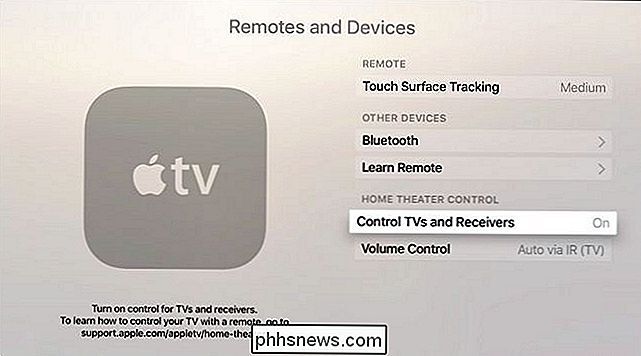
Vervolgens, binnen het hoofdmenu Instellingenmenu, selecteer "Afstandsbedieningen en Apparaten".
Zoek in het menu "Afstandsbedieningen en Apparaten" naar het gedeelte onderaan "Home Theatre Control". U wilt ervoor zorgen dat "Bedien tv's en ontvangers" is "ingeschakeld". Als deze sectie grijs wordt weergegeven, betekent dit dat uw HDTV niet compatibel is met HDMI-CEC, de HDMI-CEC-functionaliteit uitgeschakeld is, of dat sommige componenten in uw mediacenter niet HDMI-CEC-compatibel zijn of de HDMI-CEC niet passeren meezenden (het kan zijn dat je een oudere HDMI-ontvanger gebruikt, dat je een HDMI-splitter hebt die niet aan de specificaties voldoet, of zoiets).
Het gedeelte Volumeregeling moet automatisch naar het juiste besturingsschema worden geplaatst zodra HDMI-CEC wordt gedetecteerd, maar als het niet is gelukt, kunt u erop klikken en een nieuwe selectie maken. Als u bijvoorbeeld uw volume wilt regelen via uw tv en niet uw ontvanger (of omgekeerd), kunt u hier het volumeregelingsschema wijzigen en uw Apple Remote programmeren om de volumesignalen van een van uw bestaande afstandsbedieningen na te bootsen.
Dat is alles wat er is! Als je eenmaal het voetenwerk hebt gedaan om je HDTV-model te identificeren, de HDMI-CEC aan te zetten (indien nodig), en een beetje aan te passen aan je Apple TV, ben je helemaal klaar om te genieten van de voordelen van HDMI-CEC zoals het in- en uitschakelen van uw tv en mediacentrum met een aanraking van de afstandsbediening van de Apple TV.

Hoe bestanden in Windows te openen met verschillende bestandsextensies
Ik heb altijd al een bronartikel willen schrijven over het openen van bestanden met verschillende bestandsextensies zoals .wps, .prn, .mpp, .mdi, .rar, .psd, .pps, .sit, .nrg en nog veel meer ! Ik ben dit vaak zelf tegengekomen, meestal omdat iemand me een bestand heeft gestuurd en ik heb geen idee welk programma het opent

Linux-software installeren in Windows 10's Ubuntu Bash Shell
Installeer Ubuntu-gebaseerde Bash-shell van Windows 10 en je hebt een complete Ubuntu-omgeving waarmee je dezelfde applicaties kunt installeren en uitvoeren zou kunnen draaien op een Ubuntu-gebaseerd Linux-systeem. Net als op Ubuntu hebt u echter de opdracht apt-get nodig om software te installeren en bij te werken.



